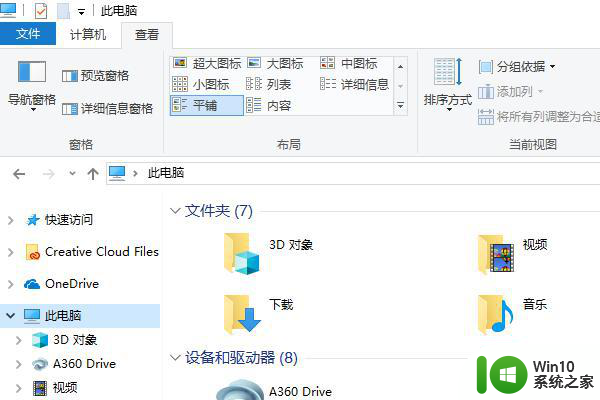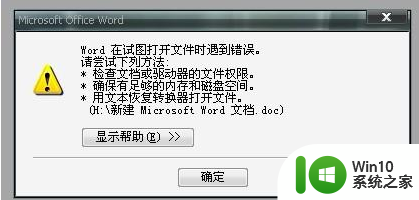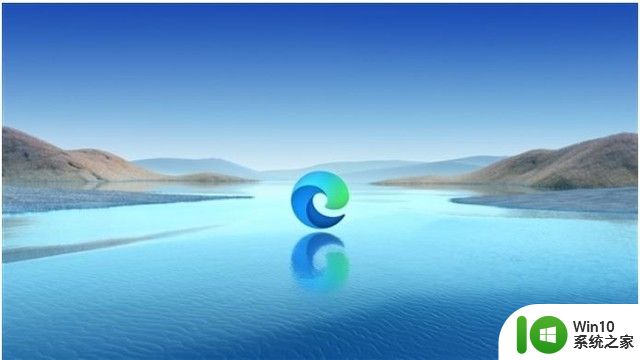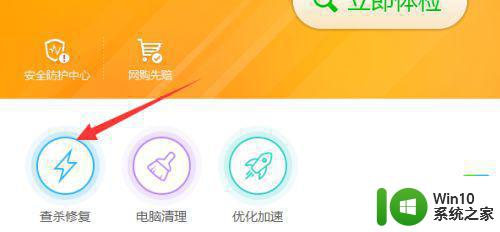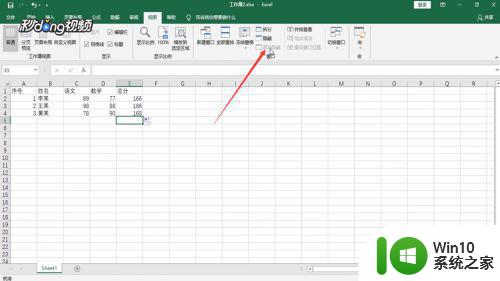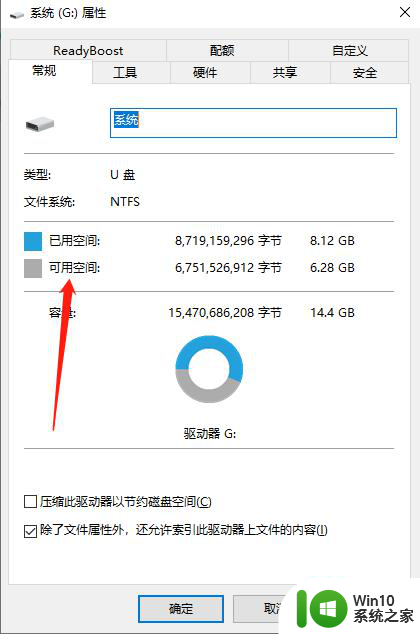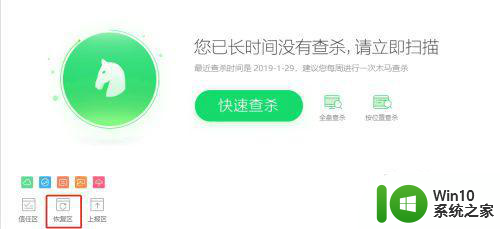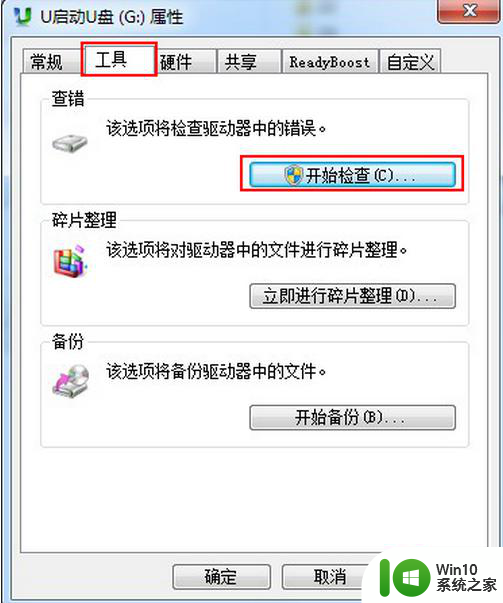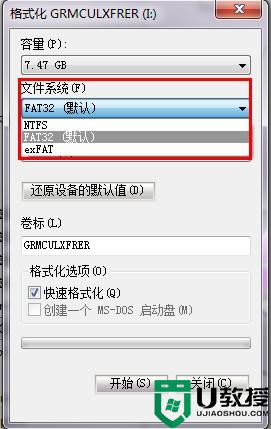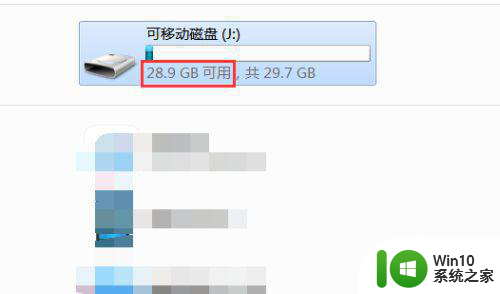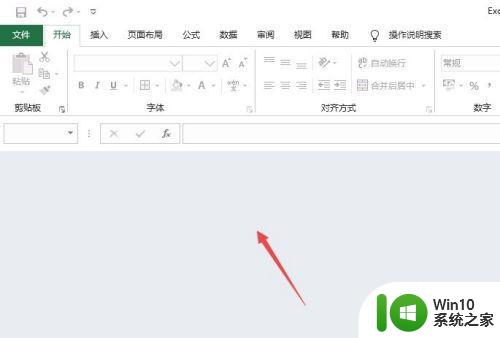复制到u盘的文件夹打开为空白怎么解决 U盘文件夹打开显示为空白如何处理
更新时间:2024-04-19 15:53:55作者:xiaoliu
当我们打开U盘文件夹时,却发现里面竟然是空白的,这种情况可能让人感到困惑和焦虑,但不用担心,这种问题通常是由于文件系统错误或病毒感染所致。可以通过一些简单的方法来解决这个问题,如使用病毒查杀软件扫描U盘、修复文件系统错误或尝试在其他设备上查看文件夹内容。希望这些方法能帮助你解决U盘文件夹打开为空白的问题。
解决方法:
1、出现此提示时,在电脑左下角点击开始菜单,找到运行。
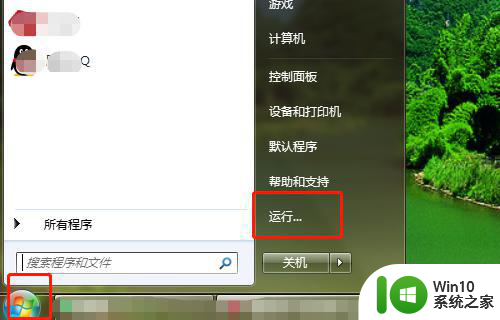
2、点击运行,可以看到运行的界面。
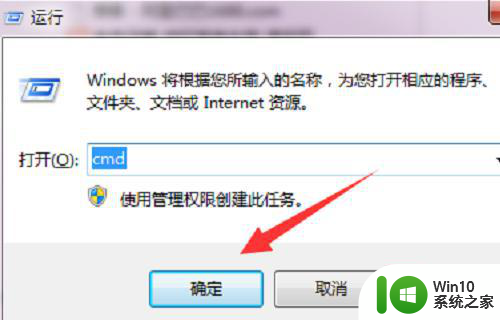
3、在运行框输入:cmd,打开管理员界面。

4、打开管理员界面时,首先要确认好U盘在电脑上显示的盘符,到计算机中可以看到显示盘为:G
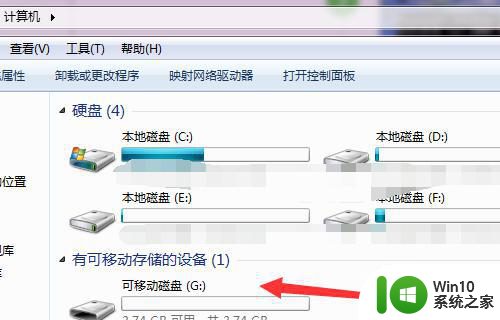
5、然后到管理界面输入代码:chkdskG:/f(需要注意代码中的G代表的是U盘的盘符,如果您的显示是H,那就把G换为H)。
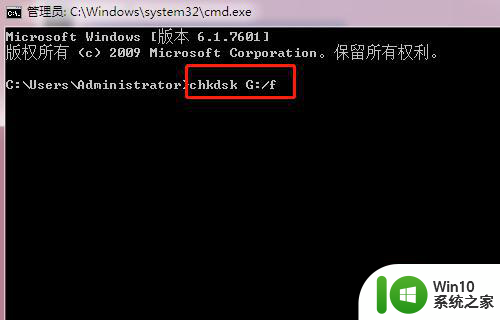
6、按enter回车键确认,U盘就修复好了。
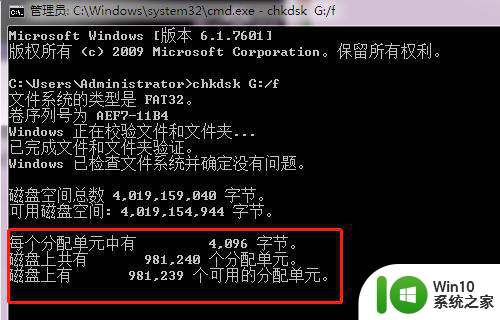
以上就是复制到u盘的文件夹打开为空白怎么解决的全部内容,有需要的用户就可以根据小编的步骤进行操作了,希望能够对大家有所帮助。